Как настроить электронную почту WooCommerce?
Опубликовано: 2023-03-15В мире WooCommerce очень важно эффективное общение с клиентами. Одной из самых важных форм коммуникации является электронная почта. В WooCommerce мы отправляем электронные письма на разных этапах пути клиента — подтверждение заказа, подтверждение платежа, уведомление о доставке, отмена заказа, возврат средств и многое другое. Эти электронные письма WooCommerce являются продолжением идентичности вашего бренда.
Вы можете настроить электронные письма WooCommerce и улучшить общее восприятие вашего бренда, сделав его более профессиональным, заслуживающим доверия и удобным для клиентов, что важно, поскольку это транзакционные электронные письма. Помимо информирования клиентов об их заказах, эти электронные письма также могут помочь вам создать свой бренд. Они могут улучшить брендинг вашего магазина, обеспечить более привлекательный клиентский опыт и даже увеличить продажи.
Электронные письма WooCommerce по умолчанию довольно скучны! Они функциональны, но не отражают фирменный стиль магазина. Поэтому почти все владельцы магазинов ищут способ настроить электронную почту WooCommerce.
Вот тут-то и появляются плагины для настройки электронной почты WooCommerce. Одним из таких плагинов является «Email Customizer Plus для WooCommerce». Этот мощный инструмент позволяет пользователям полностью настраивать электронные письма, отправляемые из их магазина WooCommerce, от заголовка до нижнего колонтитула, чтобы создать более персонализированный и профессиональный опыт работы с электронной почтой для своих клиентов.
В этом сообщении блога мы подробно рассмотрим электронные письма WooCommerce и преимущества их настройки. Кроме того, мы узнаем, как настраивать электронные письма WooCommerce с помощью плагина «Email Customizer Plus for WooCommerce». Мы также обсудим лучшие практики, которым следует следовать при настройке шаблонов электронной почты WooCommerce.
Быстро настраивайте электронные письма WooCommerce с помощью плагина Email Customizer plus и отправляйте красивые электронные письма своим клиентам.
- Что такое электронные письма WooCommerce?
- Типы электронных писем WooCommerce
- Почему важно настраивать электронные письма WooCommerce?
- Преимущества настройки электронной почты WooCommerce
- Понимание шаблонов электронной почты WooCommerce
- Как настроить электронную почту WooCommerce?
- Установка и активация плагина настройки электронной почты
- Как добавить логотип в электронные письма WooCommerce?
- Возможности настройщика электронной почты для WooCommerce
- Рекомендации по настройке шаблонов электронной почты WooCommerce
- Заключение
Что такое электронные письма WooCommerce?
Электронные письма WooCommerce — это транзакционные электронные письма, которые автоматически отправляются клиенту, когда он выполняет определенные действия, такие как размещение заказа, отмена заказа, создание новой учетной записи, сброс пароля и т. д. Эти электронные письма отправляются покупателям автоматически и содержат важную информацию об их взаимодействии с интернет-магазином.
Допустим, когда клиенты покупают товары в интернет-магазине, они получают электронное письмо об обработке своего заказа. Это электронное письмо будет содержать такие сведения, как приобретенные товары, стоимость и адрес доставки. Это один из примеров электронной почты WooCommerce.
Типы электронных писем WooCommerce
WooCommerce имеет одиннадцать встроенных транзакционных электронных писем, как вы можете видеть на скриншоте ниже.

- Электронная почта для нового заказа: это электронное письмо отправляется администратору веб-сайта при размещении нового заказа. Он содержит такие сведения, как номер заказа, информацию о клиенте и позиции заказа.
- Электронное письмо с отмененным заказом: это электронное письмо с отмененным заказом WooCommerce отправляется администратору веб-сайта, когда заказ клиента отменяется.
- Электронное сообщение о неудачном заказе: это электронное письмо отправляется администратору веб-сайта, когда заказ клиента не прошел.
- Электронное письмо с отложенным заказом: это электронное письмо с отложенным заказом WooCommerce отправляется покупателю, когда его заказ находится на удержании. Это может произойти, если платеж не был обработан или возникли проблемы с заказом.
- Электронная почта для обработки заказа: это электронное письмо отправляется покупателю, когда его заказ обрабатывается. Это электронное письмо с заказом на обработку WooCommerce подтверждает, что заказ получен и готовится к отправке.
- Электронное письмо о выполненном заказе: это электронное письмо отправляется покупателю, когда его заказ завершен и отправлен. Это электронное письмо с завершенным заказом WooCommerce содержит такие данные, как перевозчик, номер отслеживания и ожидаемая дата доставки.
- Электронное письмо о возврате заказа: это электронное письмо отправляется покупателю, когда его заказ был возмещен. Он подтверждает, что возврат был обработан, и предоставляет подробную информацию о том, когда средства будут возвращены.
- Электронное письмо со счетом-фактурой клиента: это электронное письмо отправляется клиенту после завершения его заказа и включает счет-фактуру для его записей.
- Электронное письмо с примечанием для клиента: это электронное письмо отправляется клиенту, когда администратор веб-сайта добавляет примечание к его заказу. Его можно использовать для предоставления обновлений или дополнительной информации.
- Электронное письмо для сброса пароля: это электронное письмо отправляется клиенту, когда он запрашивает сброс пароля. В нем содержатся инструкции по сбросу пароля.
- Электронная почта для новой учетной записи: это электронное письмо отправляется клиентам, когда они создают новую учетную запись.
Почему важно настраивать электронные письма WooCommerce?
Электронные письма WooCommerce по умолчанию работают. Но они не отражают ваш бренд, потому что шаблон по умолчанию не содержит ваших стилей или даже логотипа вашего бренда.
Вы должны настроить электронные письма WooCommerce для эффективного общения с клиентами. Индивидуальные электронные письма позволяют продемонстрировать индивидуальность вашего бренда и повысить узнаваемость бренда с помощью единообразного внешнего вида.
Это помогает вашим клиентам запоминать ваш бренд и со временем укрепляет доверие. Это также может повысить удовлетворенность клиентов, их лояльность и, в конечном итоге, увеличить продажи и доход вашего интернет-магазина. Чтобы выделиться среди конкурентов и повысить качество обслуживания клиентов, важно настроить электронную почту WooCommerce.
Преимущества настройки электронной почты WooCommerce
Настройка электронной почты WooCommerce может дать владельцам магазинов ряд преимуществ. Перечислены некоторые из важных преимуществ:
Повышение качества обслуживания клиентов. Персонализированные электронные письма обеспечивают более персонализированный и профессиональный подход к клиентам. Это может повысить удовлетворенность и лояльность клиентов, что приведет к увеличению продаж и доходов вашего магазина.
Более сильная идентичность бренда: настройка электронных писем может помочь создать узнаваемость вашего бренда среди клиентов. Это помогает повысить осведомленность о вашем магазине, что приводит к повышению лояльности клиентов и повторным покупкам.
Улучшенная коммуникация: персонализированные электронные письма с настраиваемыми темами и сообщениями могут привлечь внимание клиентов и повысить открываемость. Это означает, что клиенты с большей вероятностью будут читать ваши электронные письма и взаимодействовать с ними, улучшая общение между вами и вашими клиентами.
Увеличение числа конверсий: индивидуальные электронные письма с четкими и релевантными кнопками призыва к действию могут привести к увеличению числа конверсий и продаж. Адаптация ваших электронных писем к конкретным сегментам или поведению клиентов также может повысить шансы на конвертацию клиентов, которые ранее отказались от своей корзины или не завершили покупку.
Настройте электронные письма WooCommerce с помощью Email Customizer Plus и легко отправляйте персонализированные электронные письма клиентам
Понимание шаблонов электронной почты WooCommerce
Когда клиенты покупают что-то в вашем магазине, они получают электронное письмо с подтверждением покупки. Это электронное письмо создано с использованием шаблона электронной почты WooCommerce. Этот шаблон жестко закодирован, и вам понадобятся некоторые навыки кодирования, чтобы изменить такие вещи, как шрифт, цвета и формулировки, чтобы они соответствовали вашему бренду и выделяли ваш магазин. Но с помощью плагина WooCommerce Email Customizer вы сможете редактировать шаблоны электронной почты без каких-либо знаний в области кодирования.
Вы можете настроить электронные письма WooCommerce и отправлять персонализированные электронные письма, чтобы они выглядели так, как будто они пришли из вашего магазина, а не просто общее сообщение. Это может укрепить доверие ваших клиентов и повысить вероятность того, что они вернутся и снова купят в вашем магазине.
Как настроить электронную почту WooCommerce?
Чтобы настроить электронные письма WooCommerce, вам понадобится плагин, например «Email Customizer plus for WooCommerce». Шаблоны электронной почты WooCommerce по умолчанию жестко запрограммированы. Поэтому их непосредственное редактирование потребует навыков кодирования.
Но с помощью плагина WooCommerce Email Customizer вы можете легко редактировать и настраивать электронные письма с помощью редактора перетаскивания.
В этом руководстве мы будем использовать Email Customizer Plus для WooCommerce для редактирования шаблонов электронной почты.
Для начала убедитесь, что вы установили и активировали плагин Email Customizer Plus для WooCommerce. Если вы еще не загрузили подключаемый модуль, купите и загрузите его, прежде чем выполнять следующие действия.
Установка и активация плагина настройки электронной почты
Установить плагин WooCommerce Email Customizer довольно просто. Просто следуйте инструкциям ниже.
- Перейдите в панель управления WordPress->Плагины->Добавить новый->Загрузить плагины.
- Найдите и загрузите загруженный плагин Email Customizer.
- Нажмите кнопку «Установить сейчас», чтобы установить плагин.
- Активируйте его после завершения установки.
Ознакомьтесь с руководством по установке для получения дополнительной информации.
Теперь давайте рассмотрим пошаговый процесс настройки электронных писем WooCommerce с помощью «Email Customizer Plus for WooCommerce».
1. Перейдите на панель инструментов WordPress->WooCommerce->Email Customizer Plus.
2. На странице будут отображаться все шаблоны электронной почты Woocommerce.
3. Выберите шаблон электронной почты для настройки и щелкните значок редактирования, чтобы начать редактирование.

4. Если вы редактируете впервые, вам будет предложено выбрать шаблон. Настройщик электронной почты для WooCommerce поставляется с двумя встроенными шаблонами. Выберите любой из них в качестве базового шаблона и продолжите

5. Вы попадете в редактор электронной почты с перетаскиванием. Теперь вы можете приступить к редактированию тела электронного письма, изменить логотип, добавить больше текста, добавить дополнительные или перекрестные продажи продуктов и многое другое.

Редактор предлагает блоки, такие как текст, изображения, и позволяет стилизовать электронную почту с помощью собственного шрифта, добавлять логотипы и многое другое.

Вы даже можете добавлять дополнительные разделы в тело электронной почты и добавлять или редактировать содержимое электронной почты WooCommerce с помощью редактора перетаскивания.

Вы также добавляете динамические данные, такие как адрес клиента, сводка заказа, или интегрируетесь со сторонними инструментами, такими как Retainful.

После добавления необходимых столбцов и элементов вы, возможно, захотите придать индивидуальность каждому разделу. Плагин имеет ряд опций для добавления интерактивных изображений и профессионального оформления каждого раздела.

После настройки «Сохранить и опубликовать» настроенное электронное письмо.
Как добавить логотип в электронные письма WooCommerce?
Чтобы добавить логотип в электронные письма WooCommerce или изменить его, вам понадобится плагин, такой как «Настройщик электронной почты плюс для WooCommerce», и настройте шаблон электронной почты по умолчанию.
После установки и активации плагина WooCommerce Email Customizer,
выполните следующие действия:
- Перейдите в панель управления WordPress-> WooCommerce-> Настройщик электронной почты плюс
- Выберите шаблон электронной почты, который вы хотите настроить.
- Выберите любой из двух встроенных шаблонов Email Customizer plus.
- Теперь нажмите на логотип здесь раздел
- С правой стороны нажмите кнопку «Изменить» и выберите новый логотип для своей электронной почты.
- Вы также можете настроить все тело электронной почты. После этого сохраните и опубликуйте шаблон электронной почты.
На следующем снимке экрана показаны шаги, необходимые для изменения логотипа в электронных письмах WooCommerce.
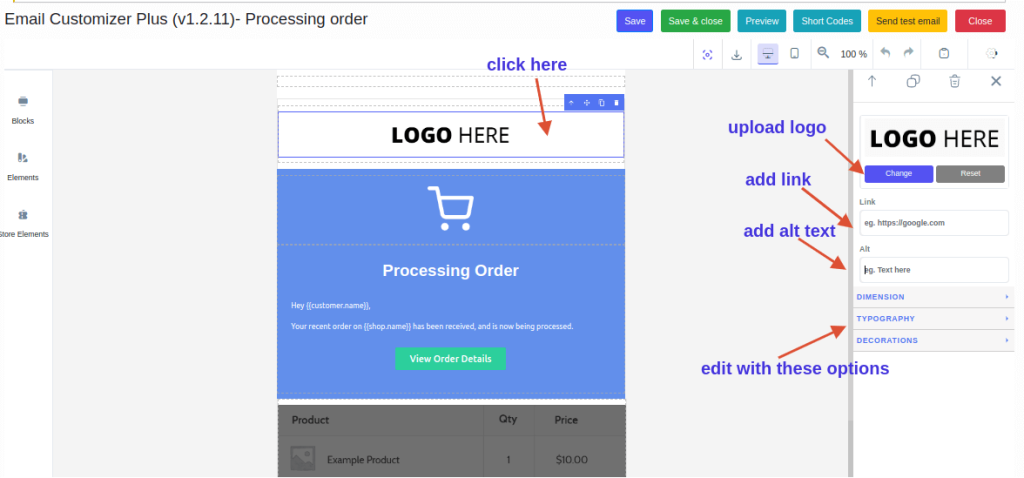
Вы можете повторить описанные выше шаги для настройки всех шаблонов электронной почты WooCommerce.
Теперь ваш собственный дизайн электронной почты WooCommerce будет использоваться всякий раз, когда клиент размещает заказ.
Возможности настройщика электронной почты для WooCommerce
В плагине «Email Customizer plus for WooCommerce» есть ряд функций, которые помогут вам создавать профессионально выглядящие индивидуальные электронные письма для вашего WooCommerce. Некоторые из ключевых особенностей перечислены ниже:
- Конструктор электронной почты с перетаскиванием позволяет быстро настраивать электронные письма WooCommerce.
- Короткие коды для создания динамического контента, такого как имена клиентов, сводка заказов, примечания клиентов, адреса и многое другое.
- Более 15 элементов, включая текст, изображения, кнопки, абзацы, значки социальных сетей и многое другое, которые можно добавить в электронную почту.
- Готовый шаблон электронной почты WooCommerce для быстрой настройки электронных писем WooCommerce.
- Проверьте представление рабочего стола и мобильное представление электронной почты.
- Опции MJML для импорта шаблонов с любого сайта.
- Опция многоязычной поддержки помогает вам создавать электронные письма на разных языках.
- Отправьте тестовые электронные письма, чтобы проверить внешний вид настроенного шаблона электронной почты.
- Поддержка электронных писем от «Подписки WooCommerce».
- Поддержка электронных писем от «WooCommerce Bookings».
- Поддержка электронных писем от «WooCommerce Memberships».
- Поддержка писем от «WPLoyalty»
- Поддержка «Менеджера статусов пользовательских заказов WooCommerce».
- Поддержка «Редактор полей WooCommerce Checkout».
- Совместимость с мультисайтом WordPress.
- Пользовательский вариант CSS для большей настройки.
Рекомендации по настройке шаблонов электронной почты WooCommerce
Существует ряд рекомендаций, которым вы можете следовать, чтобы настраивать электронные письма WooCommerce и отправлять эффективные шаблоны электронной почты своим клиентам. Давайте проверим их один за другим.
Сохраняйте простоту: важно, чтобы дизайн вашего шаблона электронной почты был простым и легко читаемым. Не злоупотребляйте цветами, шрифтами или изображениями. Просто держите его в чистоте и прямоте.
Согласованность бренда: убедитесь, что ваши шаблоны электронной почты соответствуют брендингу вашего веб-сайта. Используйте одни и те же цвета, шрифты и логотип, чтобы создать единообразный внешний вид.
Персонализируйте сообщение: Персонализируйте свое сообщение электронной почты, используя имя клиента и сведения о заказе. Это сделает электронное письмо более личным и поможет укрепить доверие и лояльность.
Используйте ясный и краткий язык: когда дело доходит до языка, делайте его простым и понятным. Избегайте использования технических терминов или профессионального жаргона, которые могут запутать ваших клиентов.
Протестируйте перед отправкой. Прежде чем нажать «Отправить», обязательно протестируйте свой шаблон электронной почты на разных устройствах и в почтовых клиентах, чтобы убедиться, что он хорошо выглядит и работает правильно.
Предоставьте четкий призыв к действию. Наконец, включите в свое электронное письмо четкий призыв к действию, например, ссылку для просмотра заказа или кнопку для отслеживания доставки.
Используйте заполнители правильно: используйте заполнители для динамической вставки такой информации, как имя клиента, сведения о заказе и информация о магазине. Не забудьте сохранить эти заполнители в своем электронном письме, чтобы обеспечить правильную информацию, включенную в электронное письмо.
Эти передовые методы помогут вам создать профессионально выглядящие шаблоны электронной почты, которые помогут завоевать доверие ваших клиентов и увеличить продажи.
Настройте электронные письма WooCommerce, чтобы создавать профессиональные электронные письма, которые повышают ваши продажи.
Заключение
Настройка электронных писем WooCommerce имеет решающее значение для обеспечения удобного и персонализированного опыта покупок для ваших клиентов. Настройка электронных писем WooCommerce по умолчанию может улучшить репутацию вашего интернет-магазина и стимулировать продажи. Встроенные электронные письма в WooCommerce допускают некоторые параметры настройки, но использование плагина может обеспечить еще большую гибкость при разработке электронных писем, которые соответствуют вашему бренду и предоставляют релевантную информацию для ваши клиенты.
Плагин настройки электронной почты WooCommerce, такой как «Email Customizer Plus for WooCommerce», может помочь вам легко настроить электронную почту WooCommerce. С помощью этого плагина вы можете создавать привлекательные и профессиональные электронные письма, которые в конечном итоге увеличат доход вашего магазина.
Чтобы настроить контент электронной почты WooCommerce, установите и активируйте плагин «Email Customizer plus for WooCommerce».
1. Перейдите на панель инструментов WordPress->WooCommerce->Email Customizer Plus.
2. Щелкните значок редактирования на шаблоне электронной почты, который вы хотите использовать.
3. Выберите любой из встроенных шаблонов
4. Теперь у вас есть редактор электронной почты с перетаскиванием, вы можете начать редактировать тело электронной почты, изменить логотип, добавить больше текста, добавить любые дополнительные или перекрестные продажи продуктов и многое другое.
5. Вы также можете использовать динамический контент, интерактивные изображения и изменять цвет текста или фона.
6. После настройки шаблона электронной почты в соответствии с вашими предпочтениями сохраните его.
Чтобы изменить цвет вашего письма в WooCommerce, вам понадобится плагин «Email Customizer plus for WooCommerce».
1. Установите и активируйте плагин
2. Перейдите в панель инструментов WordPress->WooCommerce->Email Customizer Plus.
3. Щелкните значок редактирования в шаблоне электронной почты, цвет которого вы хотите изменить.
4. Выберите встроенный шаблон.
5. Выберите любой раздел и щелкните раздел «Украшения», где у вас будут варианты изменения цвета вашего письма.
6. Сохраните настроенный шаблон электронной почты.
Чтобы использовать шаблоны электронной почты WooCommerce, вам необходимо установить и активировать «Email Customizer plus for WooCommerce».
1. Перейдите на панель инструментов WordPress->WooCommerce->Email Customizer Plus.
2. Щелкните значок редактирования на шаблоне электронной почты, который вы хотите использовать.
3. Выберите любой из встроенных шаблонов
4. Теперь вы будете перетаскивать редактор электронной почты. Здесь вы можете начать редактировать текст письма, изменить логотип, добавить больше текста, добавить дополнительные или перекрестные продажи и многое другое.
5. После настройки шаблона электронной почты в соответствии с вашими предпочтениями сохраните его.
Да, WooCommerce отправляет клиентам электронные письма, которые называются транзакционными электронными письмами. По умолчанию WooCommerce имеет одиннадцать транзакционных электронных писем, которые отправляются клиентам, когда они выполняют определенные действия в интернет-магазине, такие как подтверждение заказа, подтверждение платежа, сброс пароля и т. д.
Чтобы добавить логотип в шаблон электронной почты WooCommerce, установите и активируйте плагин «Email Customizer plus for WooCommerce».
1. Перейдите на панель инструментов WordPress->WooCommerce->Email Customizer Plus.
2. Щелкните значок редактирования в шаблоне электронной почты, в который вы хотите добавить логотип.
3. Выберите любой из встроенных шаблонов
4. Теперь щелкните здесь раздел логотипа и добавьте свой логотип.
5. Сохраните шаблон электронной почты после добавления логотипа.
Чтобы настроить электронную почту Woocommerce, установите и активируйте плагин «Email Customizer Plus for WooCommerce».
1. Перейдите на панель инструментов WordPress->WooCommerce->Email Customizer Plus.
2. Щелкните значок редактирования на шаблоне электронной почты, который вы хотите настроить.
3. Выберите любой из встроенных шаблонов.
4. Теперь вы попадете в редактор электронной почты с перетаскиванием. Здесь вы можете начать редактировать текст письма, изменить логотип, добавить больше текста, добавить дополнительные или перекрестные продажи продуктов и многое другое.
5. Вы также можете использовать динамический контент, интерактивные изображения и изменять цвет текста или фона.
6. После настройки шаблона электронной почты в соответствии с вашими предпочтениями сохраните и опубликуйте его.
Чтобы создать шаблон электронной почты в Woocommerce, установите и активируйте плагин «Email Customizer Plus for WooCommerce».
1. Перейдите на панель инструментов WordPress->WooCommerce->Email Customizer Plus.
2. Щелкните значок редактирования на шаблоне электронной почты, который вы хотите настроить.
3. Выберите любой из встроенных шаблонов.
4. Теперь вы будете перетаскивать редактор электронной почты. Здесь вы можете начать редактировать текст письма, изменить логотип, добавить больше текста, добавить дополнительные или перекрестные продажи и многое другое.
5. Вы также можете использовать динамический контент, интерактивные изображения и изменять цвет текста или фона.
6. После настройки шаблона электронной почты в соответствии с вашими предпочтениями сохраните его.
Чтобы изменить шаблон электронной почты по умолчанию в WooCommerce, установите и активируйте плагин «Email Customizer Plus for Woocommerce».
1. Перейдите на панель инструментов WordPress->WooCommerce->Email Customizer Plus.
2. Щелкните значок редактирования в шаблоне электронной почты по умолчанию, который вы хотите изменить.
3. Выберите любой из встроенных шаблонов.
4. Теперь вы будете перетаскивать редактор электронной почты. Здесь вы можете начать редактировать текст письма, изменить логотип, добавить больше текста, добавить дополнительные или перекрестные продажи и многое другое.
5. После настройки шаблона электронной почты в соответствии с вашими предпочтениями сохраните его.
Чтобы настроить электронную почту клиента WooCommerce, установите и активируйте плагин «Email Customizer Plus for WooCommerce».
1. Перейдите на панель инструментов WordPress->WooCommerce->Email Customizer Plus.
2. Щелкните значок редактирования в электронном письме клиента, которое вы хотите настроить.
3. Выберите любой из встроенных шаблонов.
4. Теперь вы будете перетаскивать редактор электронной почты. Здесь вы можете начать редактировать текст письма, изменить логотип, добавить больше текста, добавить дополнительные или перекрестные продажи продуктов и многое другое.
5. Вы также можете использовать динамический контент, интерактивные изображения и изменять цвет текста или фона.
6. После настройки шаблона электронной почты в соответствии с вашими предпочтениями сохраните и опубликуйте его.
